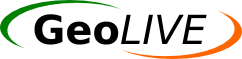COME CARICARE LE IMMAGINI IN RETE Si sente spesso ripetere la richiesta da parte dei nuovi utenti, ma non solo, sul come fare per inserire le immagini nel presente Forum.
Ecco allora una semplice guida che ne spiega il procedimento, passo per passo.
a) Prima di tutto scegliete un sito hosting per il caricamento di immagini in internet. Ne esistono diversi, basta guardarsi in giro (photobucket.com, imageshack.us, servimg.com, bayimg.com, ecc.), e variano in funzione del tipo di caricamento, del formato supportato, delle dimensioni massime del documento che si vuole importare, se è necessario o meno registrarsi preventivamente, ed altre ancora.
Per la presente dimostrazione utilizzeremo tinypic, attivabile attraverso il seguente indirizzo:
tinypic.com/ Appena entrati nel sito, Vi comparirà la seguente schermata:
Clicca sull'immagine per vederla intera
b) cliccate sul tasto "sfoglia" e selezionate l'immagine che desiderate caricare in internet, andandola a selezionare nella cartella di riferimento:
Clicca sull'immagine per vederla intera
c) Dopo aver scelto l'immagine cliccate sul tasto "UPLOAD NOW" ed attendete qualche secondo.
Per limitare le procedure automatizzate, alcuni siti propongono dei filtri mediante la richiesta di codici che cambiano di volta in volta.
Clicca sull'immagine per vederla intera
d) Dopo aver inserito (in questo caso) il codice proposto, si clicca sul tasto "UPLOAD NOW" e si attende che il documento sia digerito dal sistema.
Così facendo si crea una pagina web con diversi codici, Voi copiate, in questo caso, il secondo partendo dall’alto (IMG Code for Forums & Message Boards), attraverso doppio clic del mouse (pulsante sinistro) e quindi copia (col destro).
Clicca sull'immagine per vederla intera
e) In pratica il link fornito è una sorta di chiave per accedere al documento originale archiviato in rete; chiave che può essere, naturalmente, utilizzata più volte ed in diversi contesti.
A questo punto inserite il codice copiato, direttamente nel consueto box di GeoLIVE
Clicca sull'immagine per vederla intera
e quindi verificate il risultato con l’apposito tasto “Anteprima”, per evitare di incorrere in spiacevoli sorprese, et voilà il dado è tratto!
Clicca sull'immagine per vederla intera